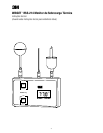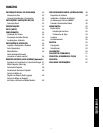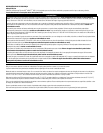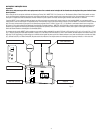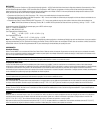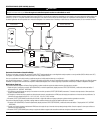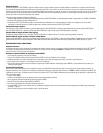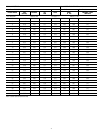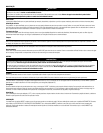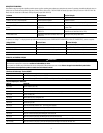48
Solicitando Registro
Pressionando-se SELECT (SELECIONAR) a qualquer momento durante o registro de dados ocasionará a adição imediata na memória de um conjunto de dados diferente
dos conjuntos de dados registrados no intervalo de tempo pré-selecionado. Este recurso é útil se um evento fora do comum ocorrer em um momento fora dos intervalos
de tempo pré-selecionados. A título de exemplo, se o registro de dados está sendo feito a intervalos de 30 minutos, e um evento foram do comum ocorrer 14 minutos após
o último registro de 30 minutos, pressionando-se
SELECT (SELECIONAR) esse evento será capturado na memória 14 minutos depois de ocorrido o último registro de 30
minutos, sem afetar o intervalo pré-selecionado de 30 minutos.
Para ativar somente o Registro de Dados por Solicitação:
1. Pressione
VIEW (VISUALIZAR) e mantenha pressionado, depois pressione SELECT (SELECIONAR), e então solte ambos os botões. O display exibirá “AP.” (APPEND - ADICIONAR).
2. Pressione
VIEW (Visualizar) até que o display exiba “.0”.
3. Pressionando
SELECT (SELECIONAR) a qualquer momento adicionará imediatamente um conjunto de dados à memória com anotação da hora. Como não foi
selecionado um intervalo de tempo, o registro de dados ocorre somente quando se pressiona SELECT (SELECIONAR).
Visualizando Durante o Registro
Para visualizar a função enquanto se realiza o registro de dados, pressione VIEW (VISUALIZAR) e mantenha-o pressionado para observar uma função (FUNCTION) em
curso (OUT WBGT, WB, DB, etc.). Soltando e pressionando VIEW (VISUALIZAR), cada uma das funções (FUNCTION) pode ser observada.
Saindo do Modo de Registro de Dados (Data Logging)
Simplesmente desligue o WIBGET com o interruptor ON/OFF (LIGA/DESLIGA). Os dados existentes na memória continuarão gravados na memória.
Saindo do Modo de Registro de Dados e Voltando ao Modo Monitor
Pressione VIEW (VISUALIZAR) e mantenha-o pressionado, depois pressione SELECT (SELECIONAR), e então solte ambos os botões. O display agora se encontrará no modo
monitor exibindo OUT WBGT no display. Pressionar e soltar VIEW (VISUALIZAR) alternadamente exibirá cada função (FUNCTION) (OUT WBGT, WB, DB, etc.) por vez.
DESCARREGANDO DADOS (DOWNLOADING)
Requisitos do Sistema
Os seguintes requisitos mínimos de sistema são necessários para instalar, configurar e operar o programa de software do Monitor de Sobrecarga Térmica 3M
™
WIBGET
™
:
PC ou laptop com sistema operacional Windows 98, 2000 ou XP com Porta Com RS-232 disponível. Nota: Um adaptador DB-9 a DB-25 pode ser necessário para
conectar o cabo RS-232 à porta serial do computador.
Instalando o Software do Monitor de Sobrecarga Térmica WIBGET
1. Feche todos os programas em execução no Windows.
2. Insira o CD do
Software do Monitor de Sobrecarga Térmica WIBGET no drive de CD ROM do PC ou do laptop.
3. No
Microsoft Explorer (ou em Meu Computador), dê um duplo clique em seu drive de CD (geralmente drive D:) e localize o arquivo Setup.exe.
4. Dê um duplo clique no arquivo ou no ícone Setup.exe para iniciar a instalação.
5. Siga as instruções nas telas de
menu para inicializar o programa de Software do Monitor de Sobrecarga Térmica WIBGET. É recomendável manter as pastas e os
nomes de arquivo padrão.
Fazendo Download de Dados
Pode-se fazer o download de dados para um computador enquanto o monitor WIBGET está realizando o registro, sem interrupção de qualquer dessas atividades. Um
programa acionado por menu, contido no CD, proporciona a capacidade de manipular e armazenar dados usando um PC. Nota: Os dados de temperatura do WIBGET são
registrados em graus Celsius. Se desejar leituras em Fahrenheit, pressione SELECT (SELECIONAR) imediatamente antes de descarregar os dados para o computador. Para
fazer o download de dados:
1. Ligue o monitor WIBGET.
2. Conecte o monitor WIBGET ao seu computador através do cabo serial de interface fornecido.
3. Abra o programa de
Software do Monitor de Sobrecarga Térmica WIBGET.
4. Na tela
File (Arquivo), selecione Read WIBGET (Ler WIBGET).
5. Um
menu de download se abrirá. Selecione Download nesse menu.
6. O monitor WIBGET iniciará o envio de dados. Uma vez completado o
download, saia do menu de download. Uma tabela de dados será exibida na tela (semelhante à
da Tabela 1 a seguir).
7. Utilize as outras funções do
menu para analisar, salvar e imprimir os dados.